Comment jouer aux jeux Dreamcast sur Raspberry Pi avec RetroPie
Added 2018-05-04
L’émulation des jeux rétro sur les plateformes rétro ne va pas disparaître. Avec autant d’émulateurs différents disponibles, il est maintenant possible de jouer à peu près à n’importe quel jeu classique sur n’importe quel appareil. Vous voudrez peut-être utiliser des émulateurs sur votre téléphone ou votre tablette, ou même sur une console de jeux ou un PC.
Ou même un Raspberry Pi. Nous avons déjà montré comment RetroPie peut être utilisé pour créer une «gamestation» rétro et comment RecalBox offre une expérience de jeu rétro raffinée ressemblant à une console.
Mais RecalBox a un problème: il ne peut pas actuellement exécuter de ROM de jeu pour Sega Dreamcast. Alors, comment faire fonctionner des jeux Dreamcast sur votre Raspberry Pi? C’est ce que cet article montrera. Si vous préférez voir toutes les instructions étape par étape sous forme vidéo, regardez ceci:
Jouer à Dreamcast Games sur Raspberry Pi
Console de sixième génération lancée en 1999 (en 1998 au Japon), la Dreamcast était le dernier lancement matériel de Sega. Malgré un lancement réussi, la Dreamcast a été freinée par la domination de Sony et par le lancement de la PlayStation 2. Cependant, elle reste une plate-forme très appréciée des lecteurs. Vous pouvez vous procurer une Dreamcast utilisée sur eBay pour moins de 100 $.

Ou vous pouvez simplement utiliser un Raspberry Pi. Tant que vous possédez des copies originales des jeux auxquels vous voulez jouer, il est facile d’installer un émulateur et de télécharger des ROM de jeux. Branchez une manette de jeu, connectez le Pi à votre téléviseur et, quelques instants plus tard, vous revivrez ces jours grisants de jeu sur console depuis la fin des années 1990!
Pour ce faire, vous aurez besoin de:
- Raspberry Pi 2 ou 3 ( Comment décider si vous avez besoin du nouveau modèle Raspberry Pi 3 B + J'utilise un Raspberry Pi 3B + Le nouveau Raspberry Pi 3 B + est sorti. Combien cela coûte-t-il, quelle spécification dure a-t-il et améliorera-t-il vos projets existants? Nous avons des réponses. Comment décider si vous avez besoin du nouveau modèle Raspberry Pi 3 B + Lire la suite )
- Carte MicroSD (8 Go ou plus)
- Câble HDMI.
- Connexion Ethernet à votre routeur
- Contrôleur de jeu (le mien est un contrôleur USB Xbox 360)
- Clavier (pour une installation plus rapide)
Pourquoi vous avez besoin de RetroPie pour émuler la Dreamcast
Les utilisateurs de Raspberry Pi ont le choix entre deux excellentes suites d’émulation de jeu: Recalbox et RetroPie.
Toutefois, pour jouer à vos jeux Sega Dreamcast préférés sur un ordinateur Raspberry Pi, vous devez utiliser l’image RetroPie. En effet, l’émulateur pour les jeux Dreamcast, Reicast, ne fonctionne pas avec Recalbox. Cependant, il fonctionne sous RetroArch, dont RetroPie est une fourchette.
Vous devez également vous assurer que vous utilisez un Raspberry Pi 2 ou 3 pour obtenir les meilleurs résultats. Plus le modèle Raspberry Pi est récent, mieux c'est, car un matériel de qualité supérieure fournit des résultats plus cohérents. S'il reste quelques jeux Dreamcast qui ne joueront pas sur le Raspberry Pi (voir ci-dessous), l’utilisation d’un Pi 3 B + vous donnera les meilleures chances de pouvoir profiter de l’expérience de jeu Dreamcast.
Attention: tous les jeux Dreamcast ne fonctionneront pas. Continuez à lire pour en savoir plus à ce sujet.
Configuration de RetroPie pour jouer aux jeux Dreamcast
Télécharger
:
RetroPie pour Raspberry Pi 2/3
Télécharger:
Images bêta de RetroPie pour Raspberry Pi 3 B +
(la seule version qui fonctionnera sur le B + à compter de cette écriture)
L’écran de configuration de RetroPie ne devrait pas tarder à vous être présenté. Vous pourrez y accéder ultérieurement, mais pour l’instant, vous en aurez besoin pour spécifier des paramètres particuliers, tels que l’audio ou Bluetooth.
Notez que si vous avez un contrôleur de jeu connecté, l’écran de configuration correspondant s’affiche en premier. Étant donné que les contrôleurs Dreamcast d’origine ne se connecteront pas (ils n’ont pas de connecteur USB), vous devrez vous fier à un contrôleur USB standard.
Les contrôleurs Xbox 360 et PS3 sont de bonnes options. Aide détaillée du contrôleur avec RetroPie peut être trouvé en ligne. (Toutefois, si vous avez un contrôleur Bluetooth, vous pouvez également l'ajouter à l'aide du sous-menu Bluetooth de l'écran principal.)
Installation de Reicast sur RetroPie
Bien que plusieurs émulateurs soient inclus par défaut dans RetroPie, certains doivent être ajoutés manuellement. Un de ces émulateurs est Reicast.

Lorsque vous voyez le menu principal de RetroPie, utilisez votre contrôleur ou votre clavier pour faire défiler jusqu’à Configuration de RetroPie . De là, sélectionnez (P) Gérer les paquets> Gérer les forfaits optionnels , puis faites défiler jusqu'à 138 rediffusions . Sélectionner D'accord à (B) Installer à partir de la source .
Il est important que vous choisissiez la Installer depuis la source option, plutôt que d'installer à partir de binaire.
Une fois installé, cliquez sur Retour à plusieurs reprises, puis Sortie , pour revenir au menu principal de RetroPie.
Copier des fichiers ROM Dreamcast sur RetroPie
Une fois vos ROM téléchargées, assurez-vous de les décompresser avant de copier les jeux sur votre RetroPie.
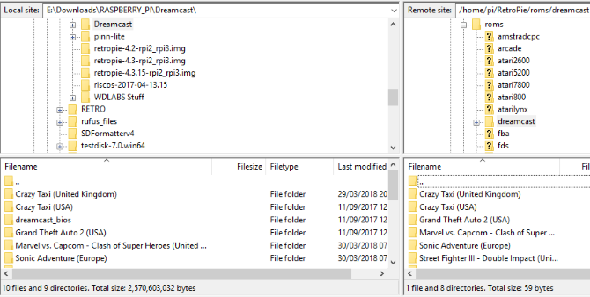
Obtenir vos ROM de jeu sur votre RetroPie est possible via plusieurs méthodes.
- Clé USB, copier le contenu dans le dossier approprié (par exemple, les jeux Dreamcast à retropie / dreamcast).
- SFTP via votre application FTP. Cela devra être activé dans le Raspi-config écran, cependant. Aller à Options d'interfaçage> SSH et sélectionnez Activer . Ensuite, vérifiez l’adresse IP du périphérique dans Afficher l'IP . Enfin, entrez l’adresse IP dans votre programme FTP compatible SFTP (j’utilisais FileZilla) avec le nom d’utilisateur / mot de passe par défaut de pi et framboise .
- Cependant, notre option préférée pour Windows consiste simplement à ouvrir l'Explorateur de fichiers et à saisir le nom de l'appareil pour y accéder via Samba. Tout ce dont vous avez besoin est \\ retropie et les répertoires des périphériques distants seront affichés. Après avoir navigué dans le bon dossier, copiez les répertoires.
Notez que les ROM doivent être au format CDI ou GDI, comme indiqué par les extensions de fichier correspondantes. GDI est destiné uniquement à l'émulation et est sans doute plus fiable. Cependant, les fichiers téléchargés sont presque toujours plus gros.
Ne pas oublier le BIOS!
Une fois vos jeux copiés, vous devez également vous assurer que les fichiers du BIOS de Dreamcast sont également présents sur le périphérique. Ceux-ci peuvent être téléchargés à partir de divers endroits sur le Web. N'oubliez pas de décompresser le contenu avant de copier sur votre Raspberry Pi; les fichiers que vous voulez sont dc_boot.bin et dc_flash.bin , et ils doivent être collés dans le sous-répertoire BIOS.
Ceci fait, retournez au menu principal, appuyez sur le bouton Menu bouton et sélectionnez Quitter> Redémarrer le système> Oui . Sinon, appuyez sur F4 pour une ligne de commande et entrez la commande de redémarrage:
redémarrage sudo
Lorsque le périphérique redémarre, l'écran principal de RetroPie, qui utilise l'interface utilisateur de Emulation Station, s'affiche. Les émulateurs et les jeux peuvent être sélectionnés à l'aide des commandes gauche / droite de votre contrôleur.
Vos jeux Dreamcast préférés fonctionneront-ils sur RetroPie?
Les jeux auxquels vous souhaitez jouer peuvent ne pas convenir à un émulateur Dreamcast sur un Raspberry Pi. Même le Raspberry Pi 3 est un élément matériel modeste et n’a peut-être pas les capacités nécessaires pour exécuter la ROM. L'émulateur Reicast peut également ne pas convenir si le jeu en question est codé de manière inhabituelle.
Pour en savoir plus, consultez cette liste Google Sheets pour vous faire une idée de quels jeux jouent bien et qui ont des problèmes. Vous en repèrerez aussi ceux à éviter.
Préparer Reicast
Avant de pouvoir lancer un jeu, vous devez d'abord préparer les VMU de Dreamcast émulées, essentiellement des cartes de stockage virtuelles. Pour ce faire, sélectionnez l’option Dreamcast du menu Emulation Station, puis sélectionnez Démarrer Reicast .

Vous serez invité à définir la date et l'heure. vous n’avez pas besoin de le faire car les informations ne sont pas enregistrées. Au lieu de cela, cliquez sur Sélectionner puis dans Fichier . Vous trouverez ici deux VMU, répertoriées en tant que A1 et A2.

Sélectionnez chacun à son tour, en choisissant le Tous> Supprimer tout option, et en confirmant avec Oui . Lorsque vous avez terminé, les deux VMU auraient dû être réinitialisées. Vous devrez également choisir une décoration pour le stockage avant de quitter. Il suffit de choisir l’option la plus rapide, puis Oui .
Lancer un jeu Dreamcast avec Reicast
Après cette configuration, vous devriez revenir au sous-menu Reicast. Ici, vous devriez trouver vos jeux listés, prêts à jouer.

Lorsque vous sélectionnez un jeu plutôt que de cliquer sur le bouton principal pour le lancer, vous pouvez appuyer à droite ou à gauche sur votre contrôleur pour revenir à l'écran de configuration de RetroPie. Vous trouverez ici diverses options pour sélectionner une résolution d’écran par défaut pour le jeu, etc.
Cela peut s'avérer utile pour obtenir les meilleurs résultats de vos jeux. Si vous rencontrez des problèmes avec les jeux, prendre le temps de peaufiner les résultats peut faire toute la différence entre des jeux qui fonctionnent et des jeux qui ne fonctionnent pas.
Dépannage: format vidéo approprié
Cela fait quelques mois que je teste cette méthode d’émulation de jeux Dreamcast sur le Raspberry Pi et j’ai découvert que beaucoup de gens n’exécutent pas les jeux. La plupart d'entre eux peuvent faire fonctionner l'émulateur et gérer les cartes de stockage virtuelles. Le problème vient du lancement de jeux.
Bien que cela ne couvre pas tous les problèmes, il est utile de prendre le temps de réfléchir à la version du jeu que vous utilisez:
Dans les années 1990, avant l’époque des écrans vidéo haute définition à écran plat, les consoles jouaient sur des téléviseurs au format NTSC (Amérique du Nord) ou PAL (Europe). Bizarrement, il semble que si vous utilisez la mauvaise version de la ROM du jeu, elle ne sera tout simplement pas chargée. Une fois que j'ai commencé à utiliser des ROM britanniques / européennes plutôt que celles destinées à l'Amérique du Nord, tout a soudainement fonctionné.
Maintenant, vous pouvez jouer à des jeux Dreamcast sur Raspberry Pi
Bien qu'il y ait beaucoup à faire pour y arriver, vous devriez maintenant avoir une installation réussie de RetroPie avec le plugin Reicast. Les jeux Dreamcast fonctionnent maintenant sur votre Raspberry Pi. Les choses ne vont pas beaucoup mieux, n'est-ce pas?




